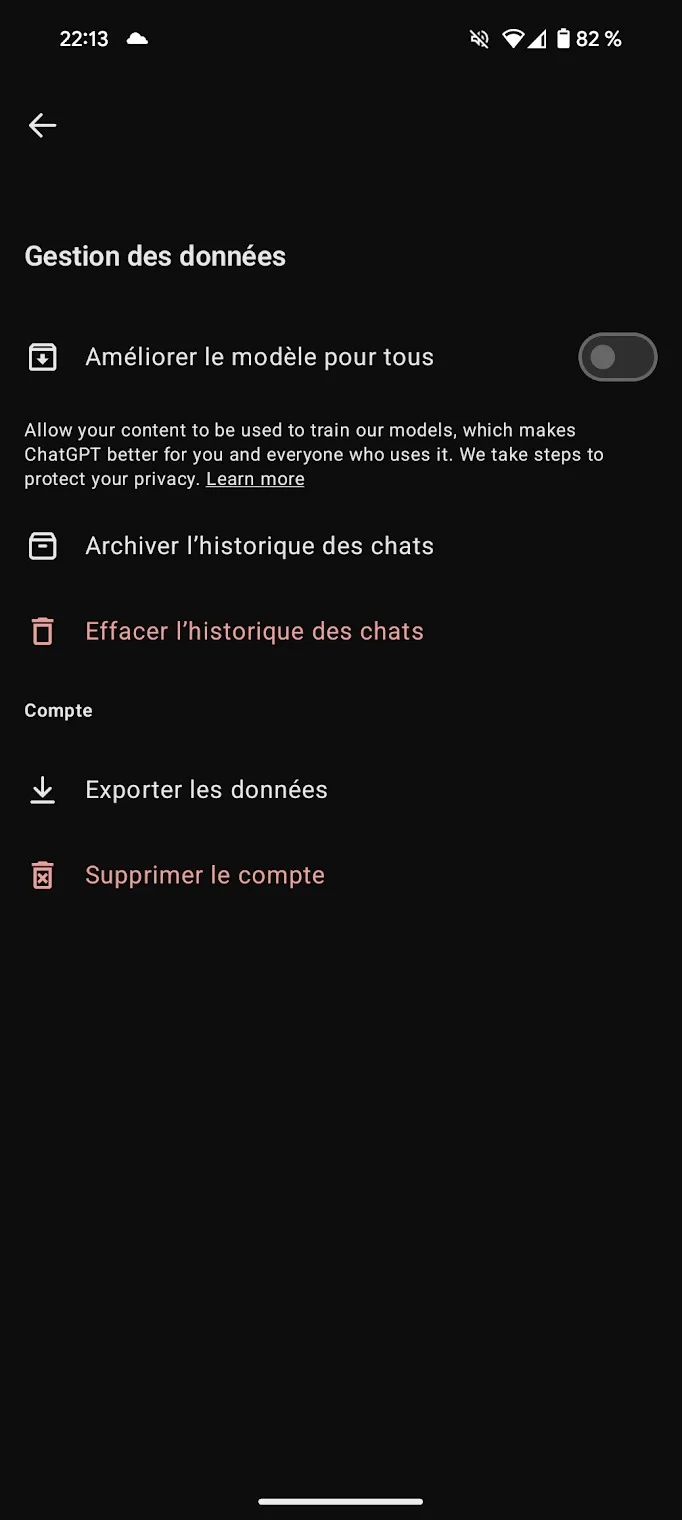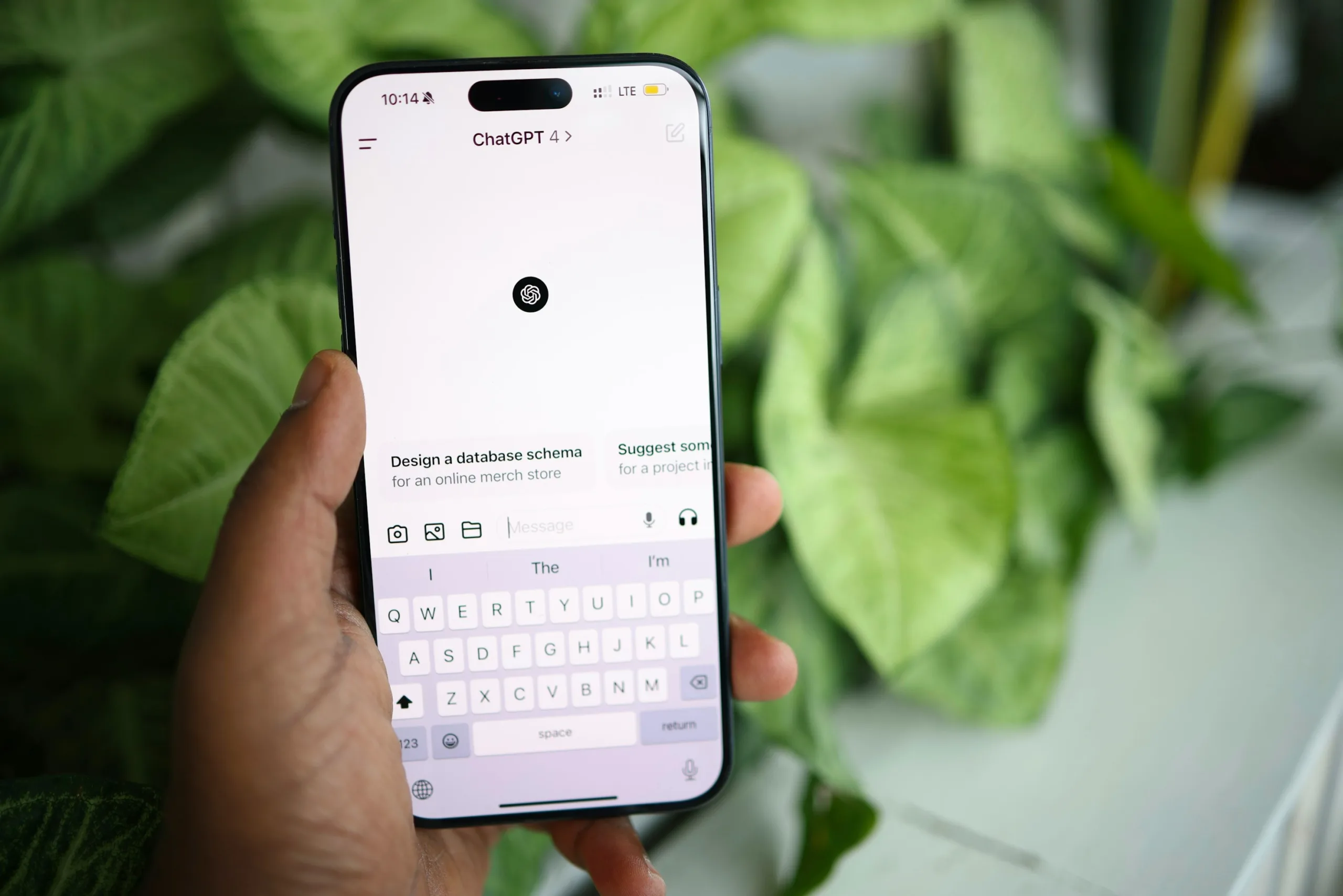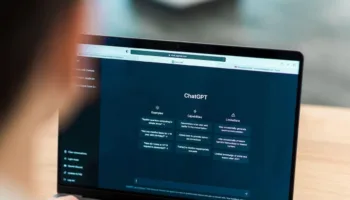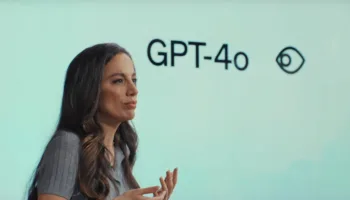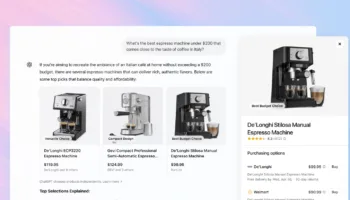Que vous souhaitiez préserver un semblant de vie privée sur l’Internet d’aujourd’hui ou que vous n’ayez tout simplement pas envie de servir de rouage à la machine de formation de modèles d’OpenAI, alias ChatGPT, il existe un moyen facile de refuser que l’entreprise utilise vos chats pour affiner ses modèles génératifs.
Ce guide vous montrera comment garder pour vous l’historique de vos chats de ChatGPT sur ordinateur et sur mobile.
Comment désactiver l’amélioration du modèle tout en étant déconnecté ?
L’un des aspects intéressants du service ChatGPT est que vous n’avez pas besoin de vous connecter au système pour l’utiliser. Mais rien ne dit que vous devez échanger l’accès à votre historique de chat autrement anonyme pour cette commodité. Voici comment vous pouvez vous désinscrire même si vous n’êtes pas connecté.
Allez dans les paramètres et désélectionnez l’option « Améliorer le modèle pour tous ». Depuis l’écran d’accueil de ChatGPT, cliquez sur l’icône en forme de point d’interrogation, difficile à remarquer, dans le coin inférieur droit. Sélectionnez Paramètres dans le menu contextuel, puis l’onglet Contrôles des données. Désactivez l’option Améliorer le modèle pour tous, et c’est tout.
Comment désactiver l’amélioration du modèle tout en étant connecté ?
Une fois sur le service, allez dans les paramètres et désélectionnez Améliorer le modèle pour tous. Depuis l’écran d’accueil de ChatGPT, cliquez sur l’icône de votre profil en haut à gauche de la page, sélectionnez Paramètres dans le menu contextuel, puis l’onglet Contrôle des données. Désélectionnez l’option Améliorer le modèle pour tous en haut de la liste.
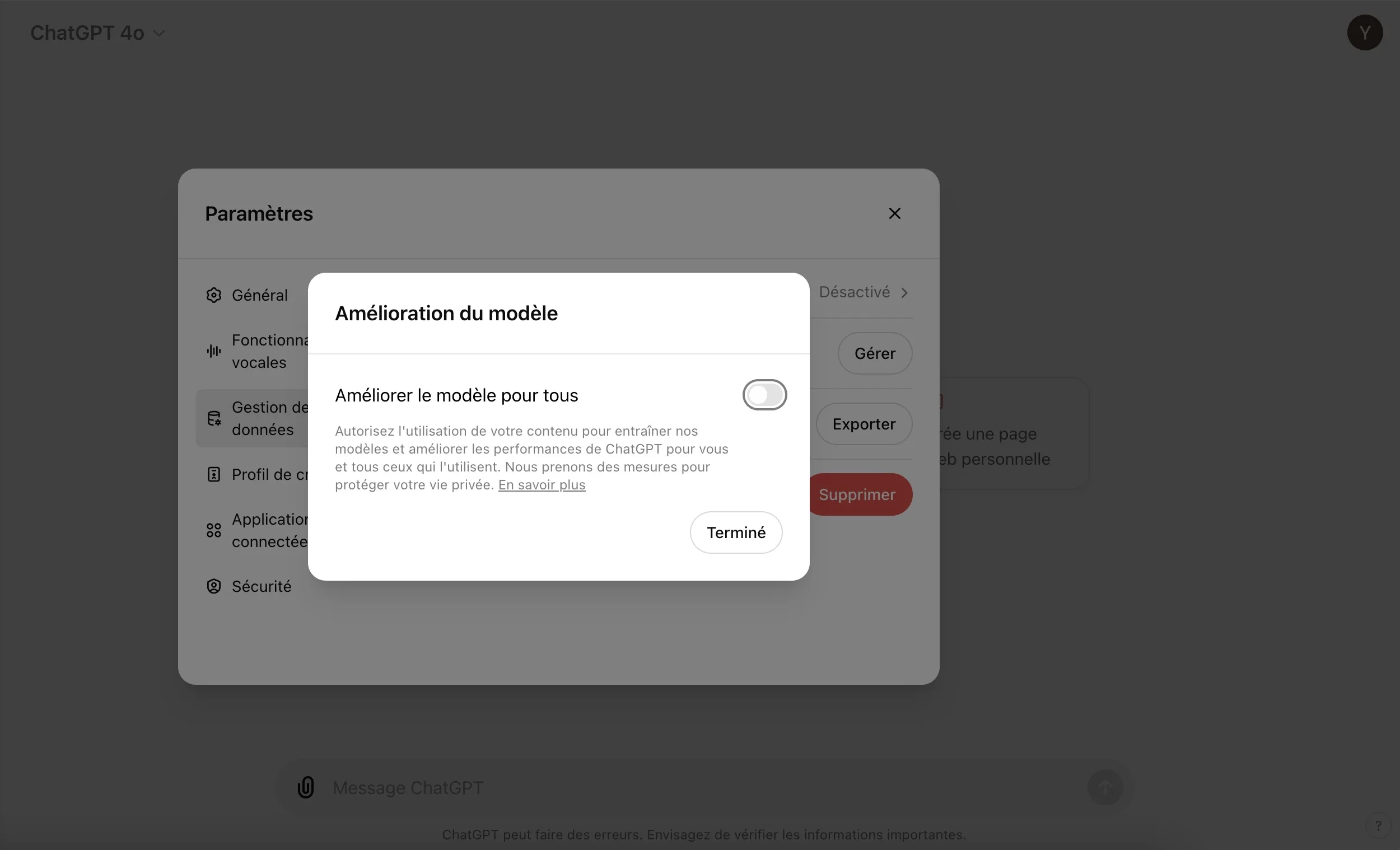
Comment désactiver l’amélioration du modèle sur mobile ?
Notez que cela ne désactivera l’entraînement au modèle que pour les futures conversations que vous aurez avec le service sur votre appareil, car la règle n’est pas rétroactive.
- Pour iOS : Une fois l’appli ChatGPT ouverte, appuyez sur les trois points en bas à droite de l’écran, puis cliquez sur Paramètres, puis sur l’onglet Contrôle des données et désactivez Améliorer le modèle pour tout le monde.
- Pour Android : Une fois l’application ChatGPT ouverte, cliquez sur les deux lignes horizontales dans le coin supérieur gauche de l’écran d’accueil, puis appuyez sur les trois points horizontaux en bas du panneau de navigation (à droite de votre nom d’utilisateur et de votre icône). Cela fait apparaître le menu Paramètres et, de là, appuyez simplement sur l’onglet Contrôles des données et désactivez Améliorer le modèle pour tout le monde.